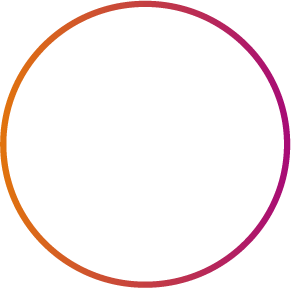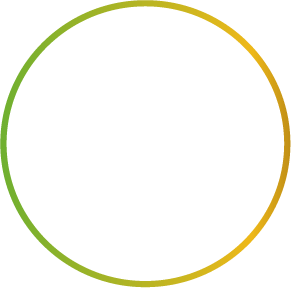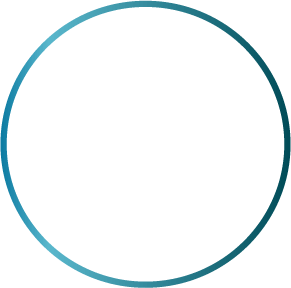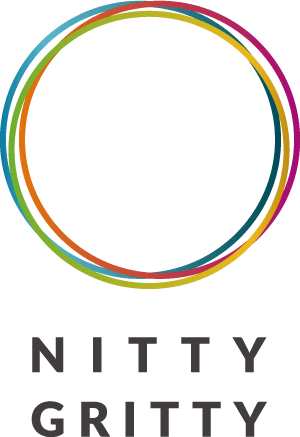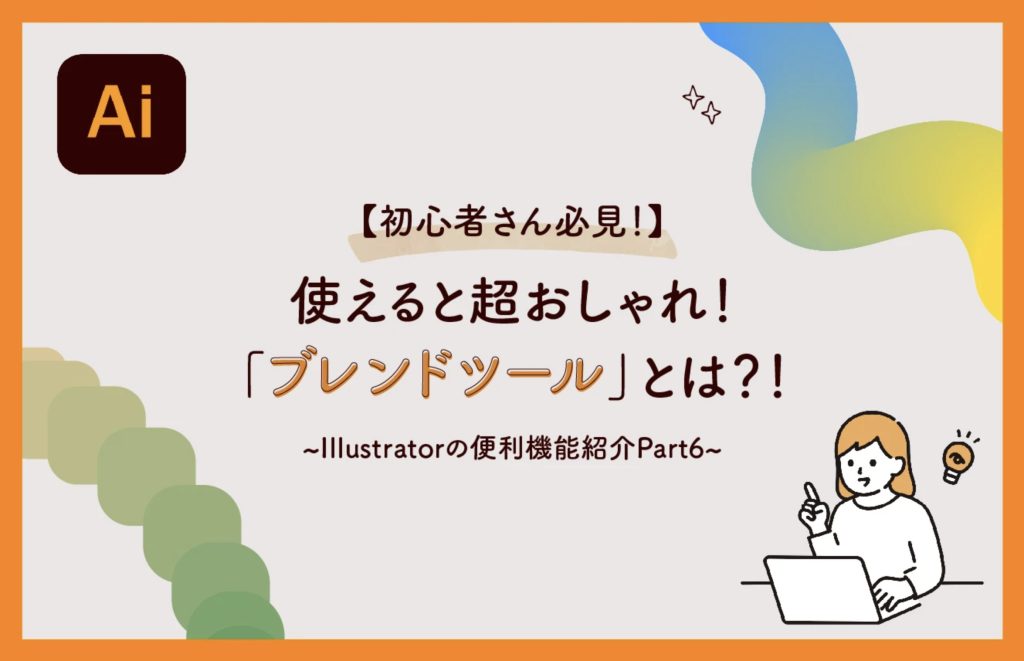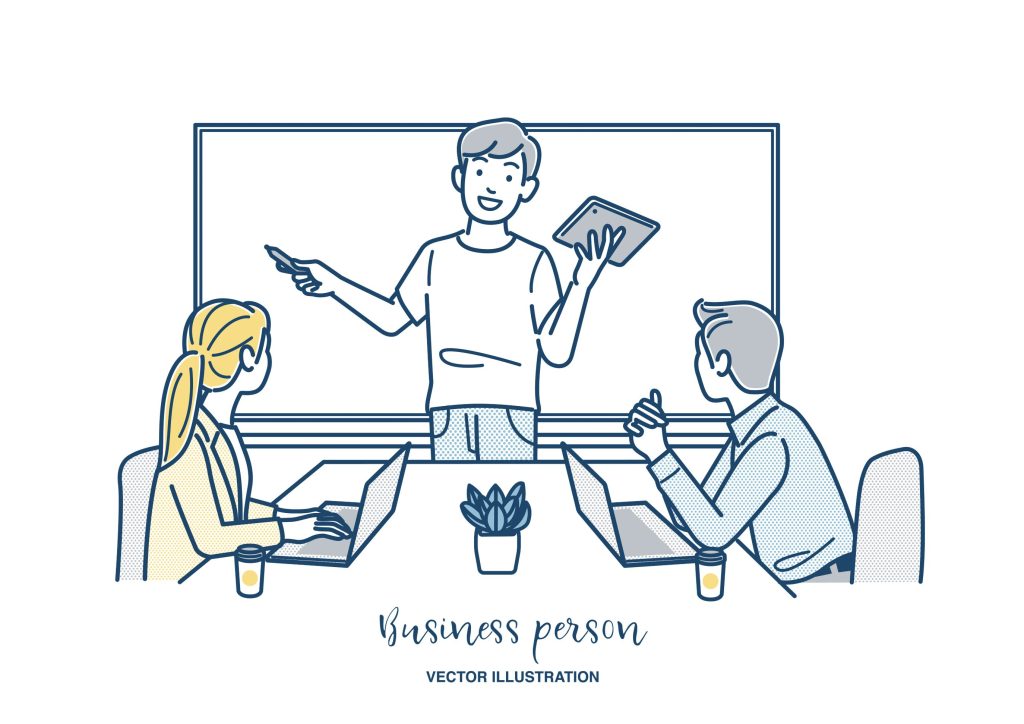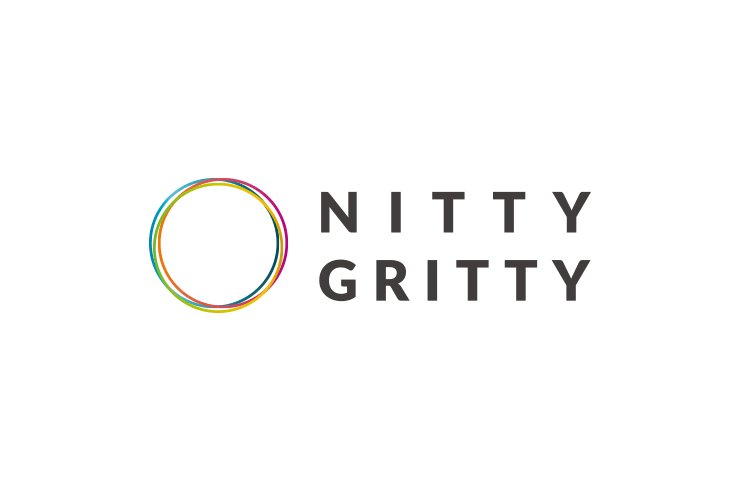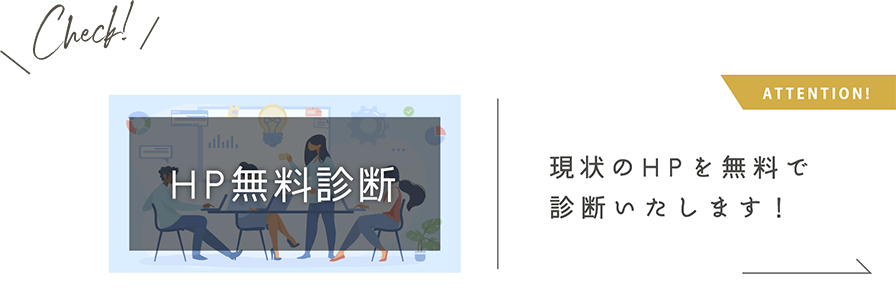現状のHPを無料で診断いたします。
お気軽にお問い合わせください。
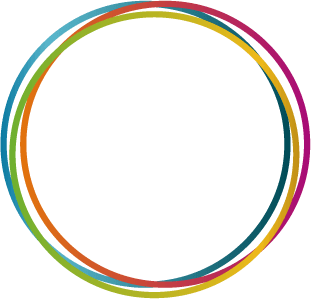

お役立ち
ニッティ・グリッティの
お役立ち情報
影と一緒に透過切り抜き!新米デザイナーが見つけたPhotoshopお役立ち術!
UPDATE :
投稿者 : OTA HARUKA
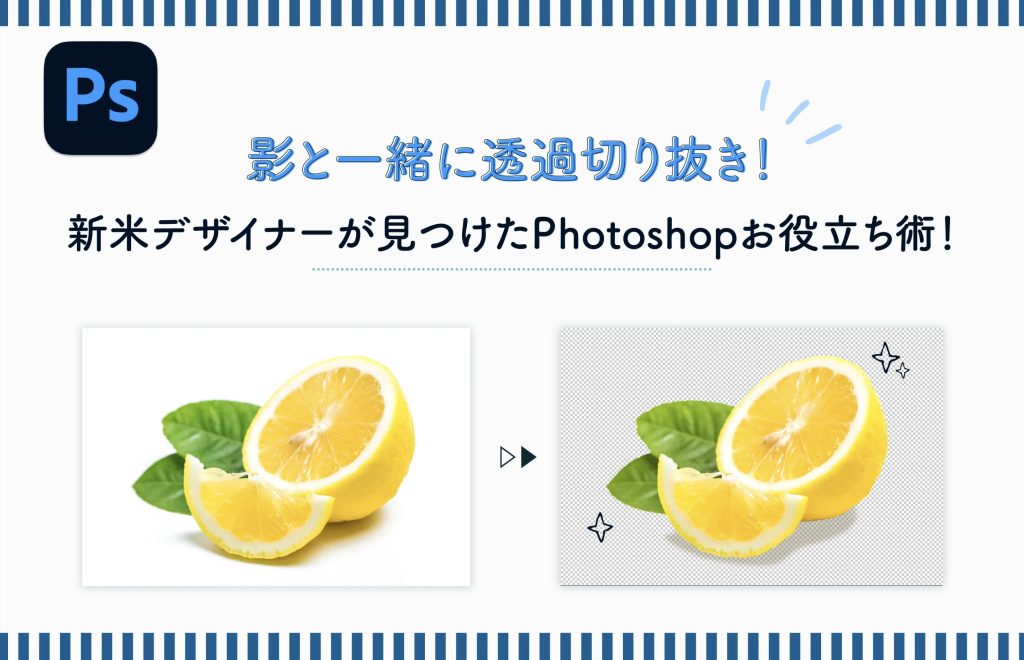
岡山のWEB戦略・WEBマーケティング・ホームページ制作をしている会社、有限会社ニッティ・グリッティの太田です!
ありがたいことに忙しい日々を過ごしていまして、最近ぶつかった壁が…
「元画像の影を残したまま背景を透過しての切り抜き方がわからない!!」 でした…。
影付きの切り抜き方を調べても、
他の背景画像と合成するやり方だったり、どうにも難しくて時間がかかるやり方だったり…と苦労しました…。
そんな中、いろんなやり方を試していく中で、私史上ベストなやり方を見つけたのでご紹介していきます…!!
アクション化もできるので、たくさん切り抜かなければならない時などにぜひお試しあれ…!!
—————————————————————————–
>そもそも、やろうとしていることって…?

こちらの画像を

このように影を残したまま対象と一緒に切り抜いて、背景透過素材にします!
この切り抜きは元画像が
・背景が白であること(一色であること)
・切り抜き対象のみが画像状にあること
を大前提に作成してありますので、ご注意を…!
それでは切り抜いていきましょう…!
>切り抜き方!
画像を読み込んだところからスタートです!
①「背景」レイヤーを複製して、「背景のコピー」レイヤーを作成。
②「背景のコピー」レイヤーで「クイック選択ツール」を選択。
上部パネルにある「被写体を選択」をクリックして、対象が選択されていたら「選択範囲を反転」してdeleteキーで背景を切り抜く。
(対象がうまく選択されていなかったら、「選択とマスク」で自分で調節して対象を選択してください)
③「背景」レイヤーのロックを外して編集可能な状態にして、「背景」レイヤーを選択した状態で「トーンカーブパネル」を出す。
Optionキーを押しながらパネル下部にある三角のバーを操作して、影だけが黒くなるように調整。
④「マジック消しゴムツール」で「背景」レイヤーの白を選択して、クリックして削除。
⑤「ぼかし(ガウス)」の効果をかけて、影の境界を自然な境界にする。
(不要なところから色がはみ出したら硬さを下げた「消しゴムツール」で消してください)
⑥「背景」レイヤーの透明度を80%くらいにして、そのまま「書き出し」で背景透過のPNG保存して完成です!
—————————————————————————–
いかがでしょうか!
画像の前提を守っていれば、アクション化することも可能ですので、切り抜き作業を大幅に早めることができるんじゃないでしょうか…!
是非お試しください…!
ちょっとしたデザインのお助けになれると嬉しいです!
明日のブログはは青木さんと長谷川さんです!お楽しみに!
BLOG
お役立ち情報
-
雑に選んでいませんか?フォントでデザインに表情をつけよう!
2024.12.03
CATEGORY
お役立ち情報 -
【初心者さん必見!】使えると超おしゃれ!「ブレンドツール」とは!~イラレの便利機能紹介Part6~
2024.12.02
CATEGORY
お役立ち情報 -
テンプレートで簡単!?もう悩まないプレゼン資料作成!
2024.11.28
CATEGORY
お役立ち情報 -
ホームページ集客のコツとは?コンサルティング会社が紹介!
2023.08.21
CATEGORY
お役立ち情報 -
IT導入補助金のご案内
2023.08.07
CATEGORY
お役立ち情報 -
【3分でわかる】Threads(スレッズ)とは?登録方法やTwitterとの違いをご紹介
2023.07.07
CATEGORY
お役立ち情報